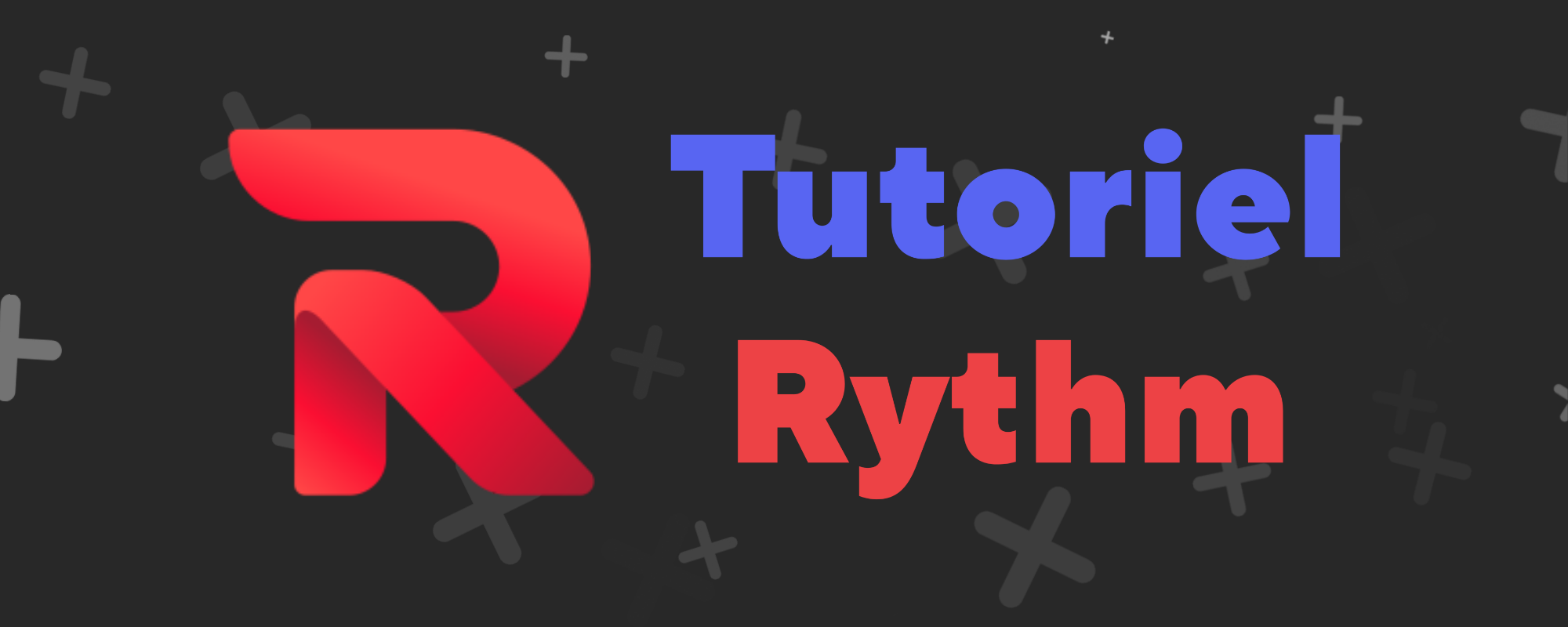
Contrôlez votre musique grâce à Rythm !
MemerK • Publié le 27 May 2021
articles botsI — Présentation & Invitation du bot
Reprenons les bases pour les personnes qui ne connaissent rien à ce bot. Rythm est un bot Discord destiné à jouer des audios, très souvent de la musique, dans des salons vocaux, et il est le bot le plus connu et utilisé à ce jour dans son domaine. Les audios joués par le bot peuvent avoir plusieurs provenances, comme YouTube ou SoundCloud.
Il faut bien commencer quelque part... alors invitons le bot ! En effet, comme vous le savez très probablement, pour utiliser un bot sur un serveur, il faut l'y ajouter. Avant de l'inviter, assurez-vous d'avoir la permission Administrateur sur ce dernier. Si vous l'avez, alors continuons !
Pour inviter un bot, il faut son invitation. La voici.
Dernière chose avant de démarrer : cet article présente notamment les commandes du bot Rythm. Nous n'aborderons pas ici son site web qui permet de contrôler le bot directement depuis une interface ergonomique, pour la simple et bonne raison que le site est très intuitif et qu'il n'y a presque rien à faire à part choisir sa musique et la contrôler avec des boutons et des options très simples.
II — Les commandes de musique
Note : Pour la suite du tutoriel, nous avons mis les commandes avec le préfixe par défaut, mais si vous avez changé le préfixe du bot, remplacez le point d'exclamation par votre préfixe lorsque vous effectuez les commandes.
!join - Rythm rejoindra le salon vocal dans lequel vous vous trouvez. Nécessite donc d'être dans un salon vocal. Alias : !summon
!play <lien/mots clés> - Joue l'audio d'une vidéo YouTube grâce à son nom ou son URL. Alias : !p <lien/mots clés>
!playtop <lien/mots clés> - Ajoute le son d'une vidéo YouTube tout en haut de la queue des sons à jouer. Alias : !pt, !ptop
!playskip <lien/mots clés> - Passe l'audio actuel et lit directement l'audio indiqué. Alias : !ps, !pskip, !playnow, !pn
!search
- Permet de faire des recherches sur YouTube et d'obtenir les 10 résultats les plus pertinents. Alias : !find s!soundcloud <lien/mots clés> - Joue une musique SoundCloud grâce à son nom ou son URL. Alias : !sc
!nowplaying - Affiche le nom de l'audio joué actuellement. Alias : !np
!grab - Sauvegarde l'audio joué actuellement dans vos messages privés. Alias : !save, !yoink **
!seek
- Va à un certain moment de l'audio actuel. !rewind
- Recule d'un certain temps dans l'audio actuel. Alias : !rwd !forward
- Avance d'un certain temps dans l'audio actuel. Alias : !fwd !replay - Rejoue l'audio actuel depuis le début.
!loop - Répète en boucle l'audio actuel. Alias : !repeat
!voteskip - Permet de voter pour passer l'audio actuel. Celui-ci sera passé seulement si au moins 75% des votants votent pour. Le voteskip n'est possible que lorsque 3 personnes ou plus sont présentes. Alias : !skip, !next, !s
!forceskip - Passe l'audio actuel immédiatement, sans passer par un vote. La permission "Gérer les salons" ou le rôle DJ sont nécessaires pour effectuer cette commande. Alias : !fs, !fskip
Autre usage : !forceskip
!pause - Met en pause l'audio actuel. Alias : !stop
!resume - Reprend l'audio s'il a été mis en pause. Alias : !re, !res, !continue
!lyrics - Permet d'obtenir les paroles correspondant à la musique jouée actuellement, si c'en est bien une et qu'elle en contient. Alias : !l, !ly
Autre usage : !lyrics
- !disconnect - Déconnecte le bot du salon vocal dans lequel il se trouve. Alias : !dc, !leave, !dis
III — Les commandes de playlist (file d'attente)
- !queue - Permet de voir la première page de la file d'attente. Alias : !q
Autre usage : !queue <numéro de page> - Permet de voir la page demandée de la file d'attente.
!loopqueue - Active ou désactive la répétition en boucle de la file d'attente entière. Alias : !qloop, !lq, !queueloop
!move
!skipto
- Passe tous les audios se trouvant avant celui choisi. Alias : !st !shuffle - Mélange la file d'attente. Alias : !random
!remove <numéro> - Efface l'audio correspondant au numéro entré. Alias : !rm
!clear - Efface toute la liste d'attente. Alias : !cl
Autre usage : !clear <@utilisateur> - Efface tous les audios demandés par l'utilisateur mentionné.
!leavecleanup - Efface les audios demandés par des utilisateurs partis entre temps. Alias : !lc
!removedupes - Efface la ou les doublons d'un audio s'il est présent plusieurs fois dans la file d'attente.
IV — Les commandes de paramétrage
- !settings - Alias : !setting
Liste des options :
prefix
- Change le préfixe de Rythm. announcesongs - Autorise le bot à annoncer chaque audio lorsqu'il est joué.
preventduplicates - Prévient les utilisateurs lorsque les audios qu'ils veulent ajouter sont déjà présents dans la file d'attente.
blacklist
- Interdit à Rythm de répondre aux commandes dans certains salons. maxqueuelength
- Limite le nombre d'audios que peut contenir la file d'attente. maxusersongs
- Limite le nombre d'audios qu'un utilisateur peut envoyer dans la file d'attente. djonly - Met le serveur en mode "DJ only" (restreint les libertés des utilisateurs afin de les octroyer au DJ du serveur, qui fera office de "modérateur musical").
djrole <rôle> - Défini le rôle choisi comme DJ.
djplaylists - Permet uniquement au DJ de mettre en file d'attente des playlists.
reset - Remet par défaut les paramètres de Rythm sur le serveur.
defaultvolume
- PREMIUM UNIQUEMENT - Redéfinit le volume du bot sur le serveur choisi. autoplay - PREMIUM UNIQUEMENT - Active ou désactive la lecture automatique des audios de la file d'attente lorsqu'il n'y a rien à jouer.
alwaysplaying - PREMIUM UNIQUEMENT - Rythm jouera de la musique 24h/7j.
V — Le rôle "DJ"
Si vous voulez mixer de la musique dans la boîte de nuit près de chez vous, il faut que vous soyez DJ… et sur Discord avec Rythm… c'est pareil ! Si vous souhaitez organiser un événement musical en vocal ou autre chose, il vous faudra plus de permissions. Et pour cela, il vous faudra le rôle DJ.
Par défaut, tous les utilisateurs peuvent uniquement :
Ajouter des musiques à la file d'attente et supprimer les leurs.
Utiliser des commandes qui n'interfèrent pas avec les musiques diffusées en vocal (help, ping, settings, lyrics, queue...).
Voter pour ou contre la diffusion d'une musique.
Le rôle DJ permet de devenir un véritable DJ afin d'autoriser, par exemple, des membres actifs de confiance à gérer la musique sans être pour autant dans le staff. Voilà comment configurer cette option.
Créez un rôle DJ. Par exemple, vous pouvez faire un rôle s'appelant "DJ du serveur". Vous pouvez le configurer puis l'octroyer à qui vous voulez.
Maintenant, reliez ce rôle au bot. Pour cela faites !settings djrole [nom du rôle]. Par exemple, pour relier le rôle "DJ du serveur", faites !settings djrole DJ du serveur.
C'est fait !
Vous pouvez aussi activer le DJ Only Mode. En l'activant, seules les personnes ayant le rôle DJ pourront contrôler le bot. Pour activer ce mode ou le désactiver, faites !settings djonly yes/no (mettez 'yes' pour l'activer et 'no' pour le désactiver).
VI — Passer à la vitesse supérieure avec Rythm premium
Note : nous ne sommes en aucun cas associés à Rythm Inc.
Rythm Premium vous permettra :
De contrôler le volume du bot sur le serveur.
D'avoir une meilleure qualité avec un bitrate (débit de données) doublé.
De garder Rythm 24h/7j dans votre salon vocal.
Voilà quelques commandes réalisables avec ce rôle :
- !effects - Permet d'appliquer des effets. Alias : !effect
Autre usage : !effects help - Renvoie la liste des effets disponibles.
Autre usage : !effects clear - Supprime tous les effets.
- !speed - Obtenez des informations sur la vitesse de diffusion du son.
Autre usage : !speed <0.1 - 3> - Change la vitesse à la valeur que vous souhaitez, comprise entre 0.1 et 3 (plus la valeur est grande, plus la vitesse est rapide).
- !bass - Obtenez des informations sur les basses que contiennent le son.
Autre usage : !bass <1 - 5> - Change le niveau de basses à la valeur que vous voulez, comprise entre 1 et 5 (plus la valeur est grande, plus les basses sont fortes).
!nightcore - Active/désactive l'effet nightcore.
!slowed - Active/désactive l'effet de ralenti.
!volume - Donne le volume actuel. Alias : !vol
Autre usage : !volume <1 - 200> - Change le volume.
VII — Conclusion
J'espère que cet article vous sera utile, vous aura permis de comprendre Rythm et surtout d'avoir une liste des commandes expliquées en français. Bonne journée ou soirée, et à bientôt !
